apariție Bara de activități din Windows 7 este diferită de bara de activități din Windows XP. În Windows 7, are un aspect elegant, translucid.
Cu toate acestea, nu există o bară de lansare rapidă separată, ca în Windows XP, în Windows 7. Comenzile rapide pentru programe sunt plasate chiar pe bara de activități, împreună cu file programe deschise. Și plasarea unei comenzi rapide pe bara de activități a programelor pe care le utilizați în fiecare zi nu este dificilă.
Faceți clic stânga pe pictogramă program dorit pe desktop și fără a elibera butonul mouse-ului, trageți pictograma în jos spre bara de activități (afișată de o săgeată roșie). Apoi îl eliberați și comanda rapidă va rămâne pe bara de activități, devenind oricând disponibilă.
Când, comanda rapidă de pe bara de activități devine inutilă - faceți clic pe ea, fără a elibera butonul stâng al mouse-ului, trageți scurtatura în sus și „aruncați-o” pe desktop. Comanda rapidă dispare din bara de activități.
Practică - s-ar putea să nu funcționeze prima dată. Uneori, bara de activități scapă dacă setările indică: Ascundeți automat bara de activități. Apropo, tu însuți puteți personaliza bara de activități după cum doriți. Îți voi arăta cum să faci.
 Fig. 8
Fig. 8
Faceți clic dreapta pe butonul Start. Se deschide un meniu contextual în care selectați linkul Proprietăți.
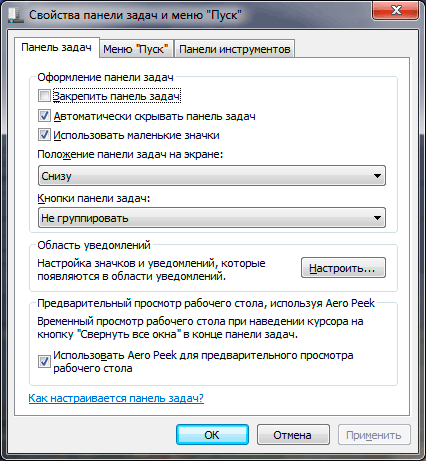
Se vor deschide fereastra Proprietăți Bara de activități și meniul Start. Dacă doriți ca bara de activități (bara din partea de jos a ecranului) să fie vizibilă tot timpul și să nu dispară nicăieri - atunci bifați caseta de selectare Blocați bara de activități și debifați caseta de selectare A ascundeți automat bara de activități.
Dacă doriți ca bara de activități să apară numai atunci când mutați cursorul pe marginea de jos a ecranului (desktop), atunci invers - debifați caseta „Fix taskbar” și bifați caseta „Ascundeți automat bara de activități”. Restul setărilor pentru bara de activități sunt mai puțin importante, așa că nu mă voi baza pe ele.
Cum se instalează Quick Launch în Windows XP
Spuneți: nu am un astfel de panou! Deci nu este activat.
Pentru a activa bara de instrumente de lansare rapidă, oriunde pe bara de activități, (dar faceți clic dreapta. Meniul contextual al barei de activități se deschide. Selectați Proprietăți.

Se deschide fereastra Proprietăți Bara de activități.
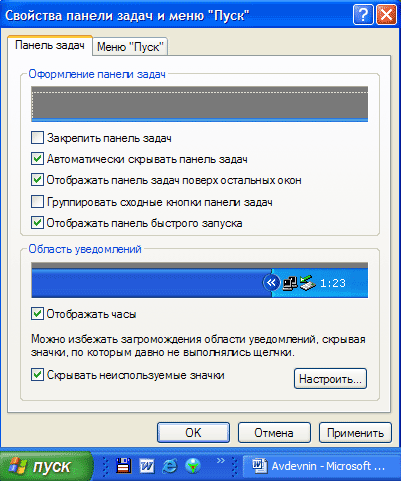
Bifează caseta de lângă Display Quick Lancement. Dacă caseta nu este bifată, panoul este dezactivat.
bifă (caseta de selectare) opusă Afișați bara de activități deasupra altor ferestre.
Și bifează caseta de lângă Ascundeți automat bara de activități. Dacă nu o puneți, atunci va rămâne tot timpul în partea de jos a ecranului. Mi se pare mai convenabil când se ascunde, doar acest lucru trebuie adaptat.
Elementele rămase din această filă nu sunt atât de importante și de înțeles fără explicații. Dacă debifați caseta de lângă orele de afișare, înseamnă că ceasul dvs. va dispărea etc.
Nu uitați să activați toate marcajele setate, faceți clic pe butonul Aplicați, apoi OK.
Cum să adăugați o comandă rapidă (pictogramă) la bara de instrumente Lansare rapidă în Windows XP
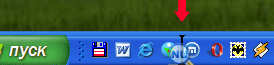
Pentru a adăuga o pictogramă în panoul de lansare rapidă, treceți peste pictograma dorită de pe desktop, apăsați butonul stânga al mouse-ului și trageți pictograma în bara de activități. Când apare o linie neagră verticală, eliberați butonul și pictograma apare pe panou.
Dacă decideți să mutați pictogramele unul față de celălalt, apucați și pictograma cu cursorul și trageți de-a lungul barei de lansare rapidă, iar bara verticală se va muta și va arăta locul unde va apărea pictograma dacă eliberați butonul mouse-ului. În acest fel puteți plasa pictogramele în ordinea dorită.
Desigur, este posibil să vă placă facilitățile pe care le oferă bara de lansare rapidă și veți începe să glisați pictogramele în cantități nelimitate acolo. Drept urmare, pictogramele pot umple întreaga bara de activități, iar acest lucru nu este bine!
Dar există o cale de ieșire din această situație! Puteți ascunde unele dintre pictograme. Pentru a face acest lucru, treceți peste separator (înconjurat cu creion roșu în Fig. 5). În acest caz, cursorul se transformă în săgeți îndreptate spre stânga și spre dreapta. În acest moment, faceți clic pe butonul din stânga al mouse-ului și trageți divizorul la stânga. Pe măsură ce separatorul se mișcă, pictogramele încep să se ascundă. De obicei plec vizibil 4-5 pictograme.
Nu vă fie teamă pentru ecusoanele care ascund - nu vor merge nicăieri! Doar faceți clic pe săgeată (înconjurată cu creion roșu din Fig. 6) și toate pictogramele ascunse vor apărea în fața ochilor dvs. Apăsați orice pictogramă și programul începe!
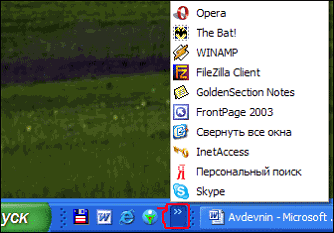
Panoul Express din browserul Opera este un instrument foarte convenabil acces rapid la paginile cele mai vizitate. În mod implicit, este instalat în acest browser, dar din diferite motive, indiferent dacă sunt intenționate sau neintenționate, poate dispărea. Să vedem cum să reinstalați Panoul Express în browserul Opera.
Panoul Express face parte pagina de pornirecare se deschide la începerea Operei. Dar, în același timp, după schimbarea setărilor, la pornirea browserului, se pot deschide pagini special desemnate de utilizator sau cele care sunt deschise la sfârșitul ultimei sesiuni. În acest caz, dacă utilizatorul dorește să stabilească panoul Express ca pagina de început, va trebui să efectueze o serie de pași simpli.
În primul rând, deschideți meniul principal al Operei, indicat de sigla acestui program, în colțul din stânga sus al ferestrei. În lista care apare, căutați elementul „Setări” și faceți clic pe el. Sau doar tastați comanda rapidă de la tastatură Alt + P.
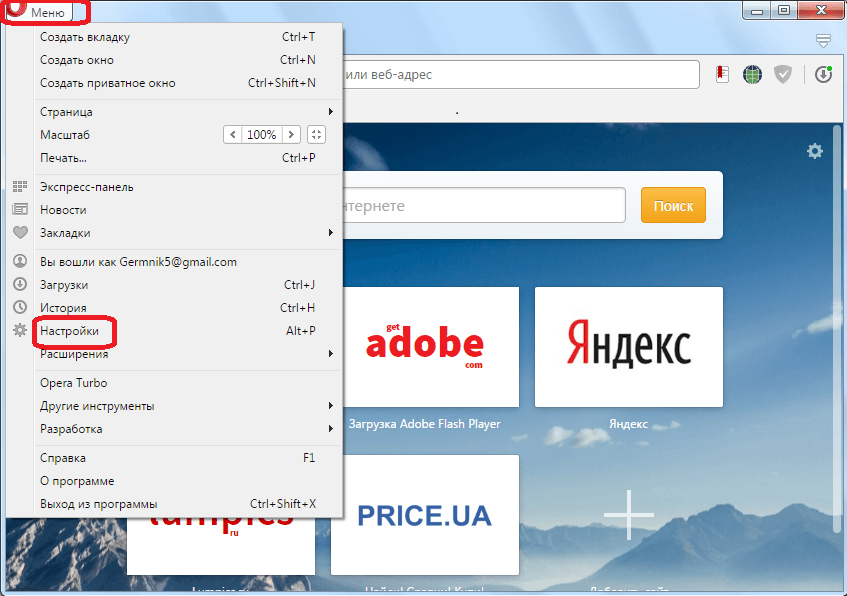
Pe pagina deschisă, nu trebuie să mergeți nicăieri în altă parte. Căutăm blocul de setări „La pornire” din partea de sus a ferestrei.
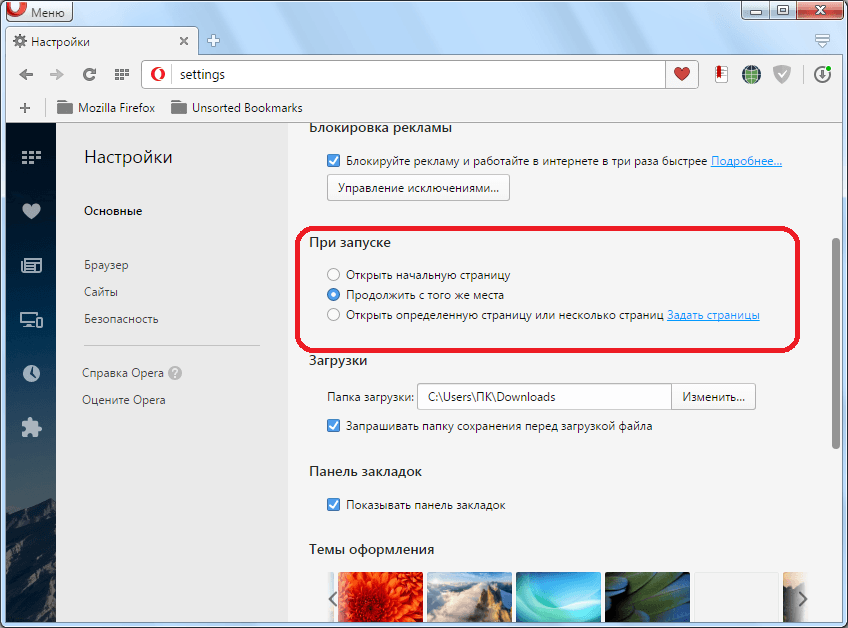
După cum puteți vedea, există trei moduri de lansare a browserului. Comutăm comutatorul în modul „Deschidem pagina principală”.

Acum, browserul va porni întotdeauna de la pagina de pornire pe care se află panoul Express.

Porniți panoul Express din pagina de pornire
versiuni anterioare Opera, pe pagina de start, panoul Express ar putea fi de asemenea oprit. Adevărat, reinstalarea a fost destul de simplă.
După lansarea browserului, se deschide pagina de pornire, pe care, după cum vedem, panoul Express lipsește. Facem clic pe pictograma roată din colțul din dreapta sus al ecranului și mergem în secțiunea de control a paginii de pornire pentru a configura panoul Express din Opera.
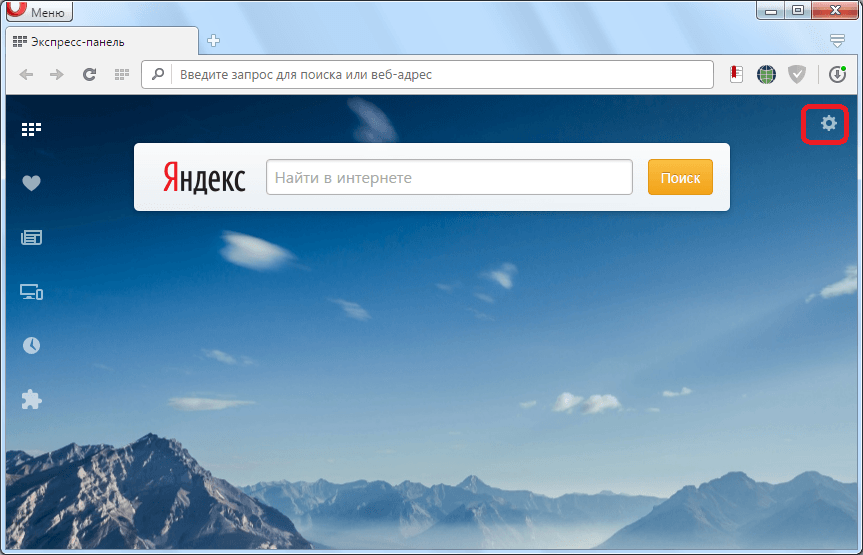
În secțiunea de setări a paginii inițiale care se deschide, trebuie doar să puneți o bifă în fața elementului „Panoul Express”.
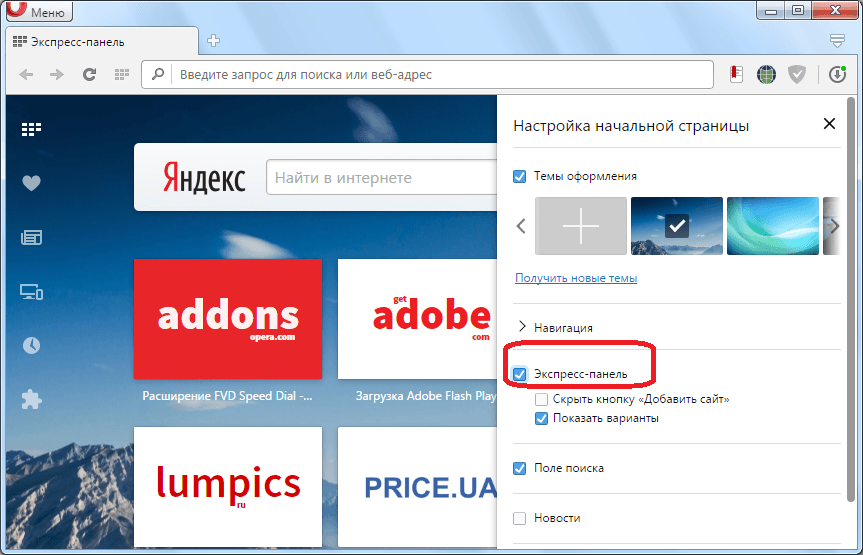
După aceea, panoul Express a fost pornit cu toate filele afișate pe el.
În noile versiuni ale Operei, posibilitatea de a dezactiva panoul Express de pe pagina inițială nu este disponibilă. Dar acest lucru nu înseamnă că în versiunile viitoare această caracteristică nu va mai fi returnată.
După cum vedeți, activarea panoului Express din Opera este destul de simplă. Pentru a face acest lucru, ar trebui să aveți o cantitate minimă de cunoștințe, care este furnizată în acest articol.
Acest articol este dedicat unui subiect care interesează probabil majoritatea utilizatorilor începători. Internetul. Ce este browser-ul? Care sunt funcțiile sale? Cum să configurați panoul browser-ului expres? Subiectul pare destul de important. Până la urmă, omul modern nu-și mai poate imagina viața fără Internet. Ei bine, accesul la World Wide Web este de obicei asociat cu un browser.
Ce este un browser?
Acest termen are rădăcini în engleză. Cuvântul se traduce prin „vizualizare” sau „vizualizare a ceva”. Scopul principal al browserului este vizualizarea informațiilor de pe site-urile de internet. După ce a primit informații de la utilizator cu adresa site-ului, browserul trimite o solicitare către serverul corespunzător. Răspunsul de la server are forma unei pagini codate HTML. Acest cod html este convertit într-o formă care poate fi citită. Utilizatorul vede pe ecranul computerului texte obișnuite, ilustrații, videoclipuri. Navigatoare din diferiți producători au unele diferențe de caracteristici. Parametrul principal, poate, ar trebui numit viteză. De exemplu, viteza Internet Explorerutilizat implicit sistem de operare Windows este mai mic decât Opera sau Mozilla firefox. Pe lângă funcția principală, browserele efectuează și alte activități auxiliare. Stochează informații despre site-urile vizitate (cookie-uri), stochează pagini specificate, vă permit să creați un panou expres pentru mai multe muncă confortabilă cu site-uri. De asemenea, trebuie remarcat faptul că cele mai multe browsere populare furnizate gratuit de producători.
De ce am nevoie de un panou expres?
Dan  primul panou este un meniu de acces rapid la paginile acelor site-uri pe care utilizatorul preferă să le viziteze cel mai des. De obicei, constă din scurtături către site-uri selectate care indică adresa de e-mail. Un astfel de panou poate fi creat o pagină de început și va ajuta semnificativ la accelerarea lucrului cu browserul.
primul panou este un meniu de acces rapid la paginile acelor site-uri pe care utilizatorul preferă să le viziteze cel mai des. De obicei, constă din scurtături către site-uri selectate care indică adresa de e-mail. Un astfel de panou poate fi creat o pagină de început și va ajuta semnificativ la accelerarea lucrului cu browserul.
Opera Express
Un astfel de panou este deja inițial prezent în acest browser. Pentru a-i da starea paginii de început, trebuie să utilizați combinația de taste Ctrl + F12. În meniul „La pornire”, selectați „Deschide panou Express”. Toate setările sunt făcute prin pictograma cu imaginea cheie. Managementul este intuitiv și nu este dificil.
crea bara Chrome Express un plugin special vă va ajuta Speed \u200b\u200bDial. Îl puteți găsi în Magazinul Chrome. Pentru a înțelege meniul acestei aplicații nu este, de asemenea, dificil. Ca de obicei, faceți clic pe cheie. În setări, selectați "Start Group". Pagina de pornire devine după ce faceți clic pe „Pagina de acces rapid”. Aceasta finalizează instalarea. 
Internet Explorer
Acest panou expres este configurat prin meniul "Instrumente". În ea găsim submeniul „Opțiuni Internet”. În fila „General”, căutați „ pagina de start". Acolo trebuie să introduceți comanda„ despre: filele ", omitând ghilimelele. După ce faceți clic pe" Ok ", repornim browserul. Acum panoul va apărea ca o pagină de pornire. Deci, după ce funcțiile de bază ale browserului și ale panoului Express au devenit clare, lucrați în lume Rețeaua va merge mai repede și mai ușor!




